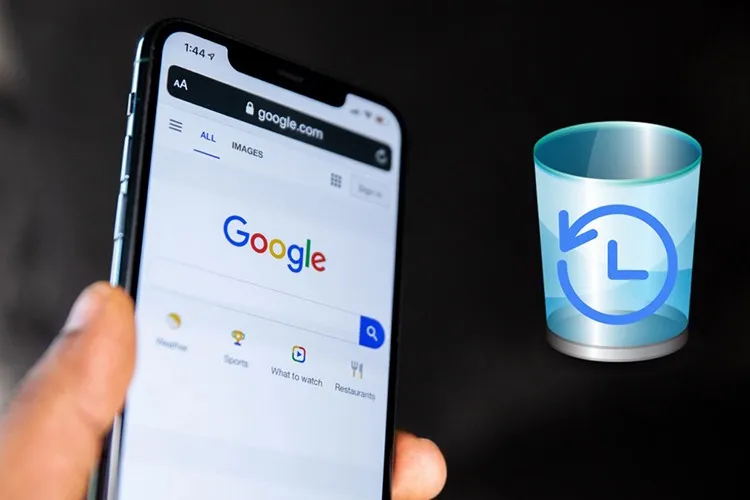Một số người dùng tìm cách xóa lịch sử tìm kiếm trên Google iPhone mà loay hoay không biết làm thế nào. Thực ra, các bước thực hiện khá đơn giản, dễ dàng. Bài viết dưới đây của Blogkienthuc.edu.vn sẽ mách bạn cách xóa lịch sử để đảm bảo an toàn trên không gian mạng.
Một trong những mục đích chính của việc xóa lịch sử tìm kiếm là bảo vệ sự riêng tư của người dùng. Khi bạn tìm kiếm trên Google, các thông tin về truy vấn tìm kiếm hay các trang web bạn truy cập sẽ được lưu lại trong lịch sử tìm kiếm. Bài viết dưới đây của Blogkienthuc.edu.vn sẽ hướng dẫn bạn cách xóa lịch sử tìm kiếm trên Google iPhone đơn giản, đảm bảo an toàn trên không gian mạng.
Bạn đang đọc: Hướng dẫn cách xóa lịch sử tìm kiếm trên Google iPhone đơn giản mà hiệu quả, đảm bảo an toàn trên không gian mạng
Vì sao cần tìm cách xóa lịch sử tìm kiếm trên Google trên iPhone?
Phần lớn người dùng tìm cách xóa lịch sử tìm kiếm trên Google iPhone vì nhiều lý do khác nhau, chẳng hạn như:
- Xóa lịch sử tìm kiếm giúp giữ cho danh sách tìm kiếm trở nên gọn gàng và dễ quản lý hơn.
- Một số người muốn bảo vệ thông tin cá nhân của mình bằng cách không để lại dấu vết của các hoạt động tìm kiếm trên mạng.
- Giúp giảm dung lượng lưu trữ trên thiết bị, đồng thời tránh việc dữ liệu cá nhân bị rò rỉ khi thiết bị bị mất, thất lạc hoặc bị đánh cắp.
- Vì những lý do cá nhân, người dùng muốn giữ bí mật về những gì họ đã tìm kiếm trên Internet.
Về cơ bản, mọi người muốn xóa lịch sử tìm kiếm trên Google trên iPhone vì nhiều lí do khác nhau nhưng chủ yếu là để bảo vệ thông tin cá nhân và sự riêng tư của mình.
Hướng dẫn cách xóa lịch sử tìm kiếm trên Google trên iPhone
Các bước thực hiện
Nếu chưa biết cách xóa lịch sử tìm kiếm trên Google iPhone, bạn có thể thực hiện theo các bước sau:
Bước 1: Mở trình duyệt web Google Chrome và nhấn vào biểu tượng ba chấm ở góc phải dưới cùng của màn hình.
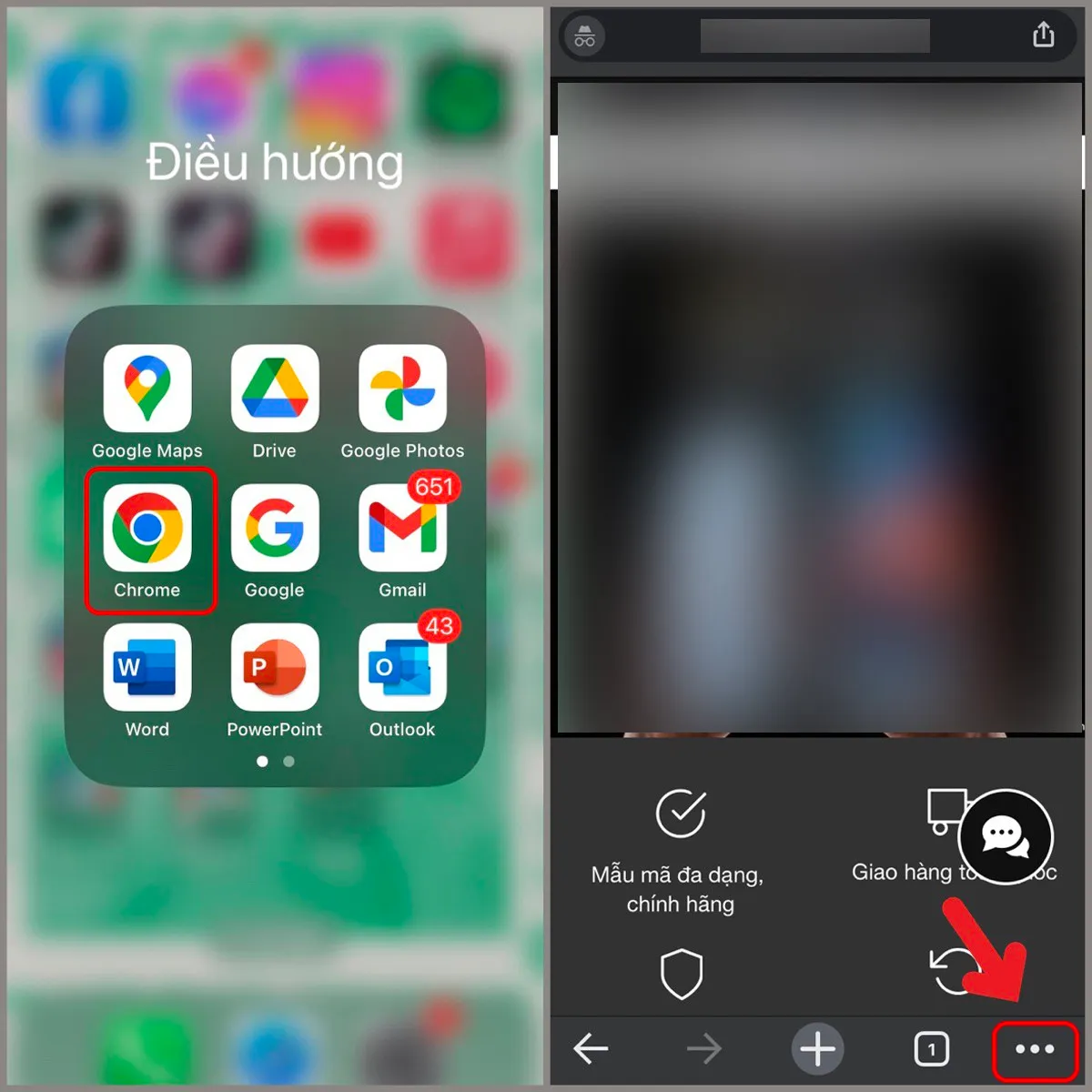
Bước 2: Chọn Nhật ký → sau đó chọn Xóa dữ liệu trình duyệt web ở góc dưới bên trái màn hình.
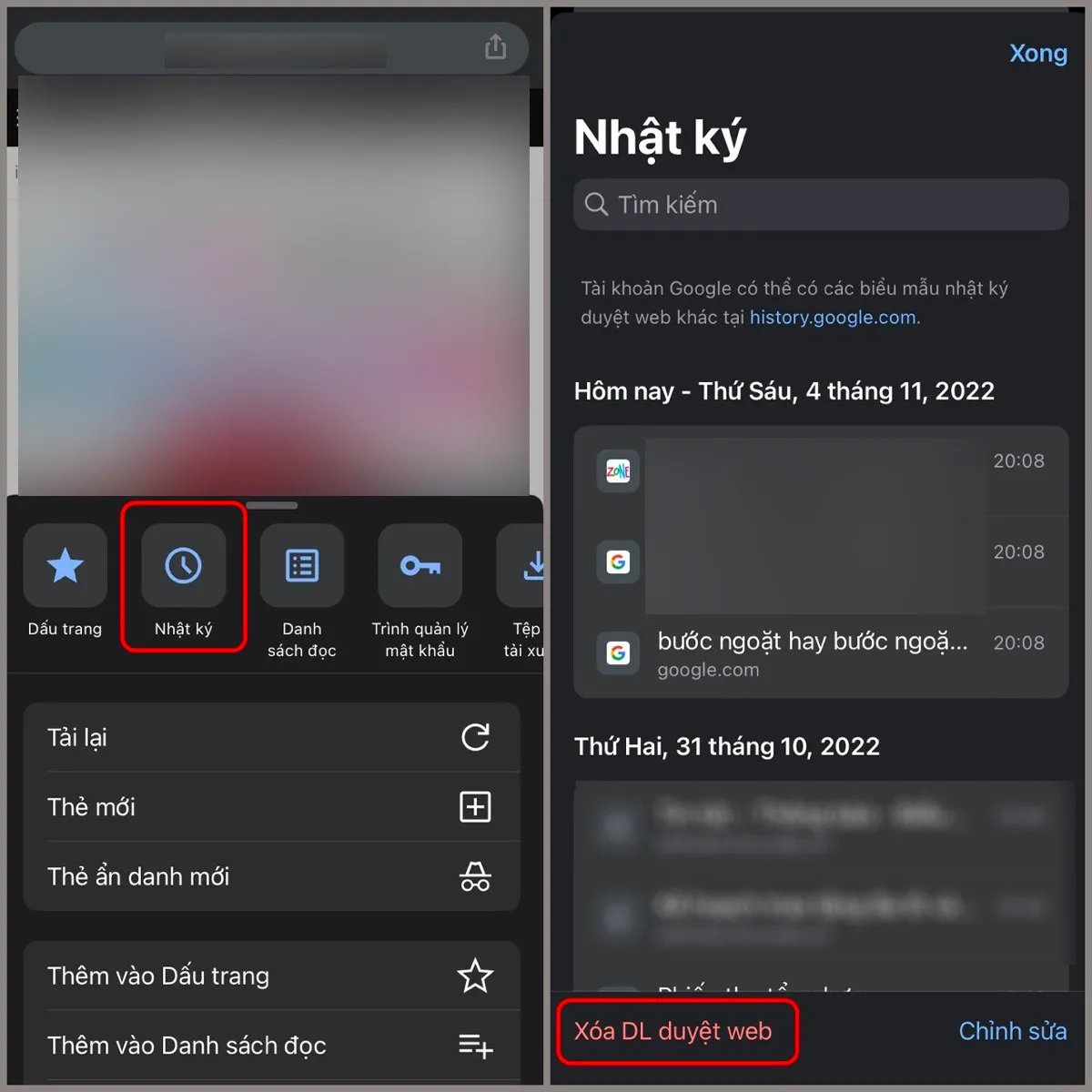
Bước 3: Kiểm tra Lịch sử duyệt web → chọn phạm vi thời gian mà bạn muốn xóa.
Tìm hiểu thêm: Top 4 cách tra cứu đơn hàng bưu điện VNPost nhanh chóng và đơn giản nhất
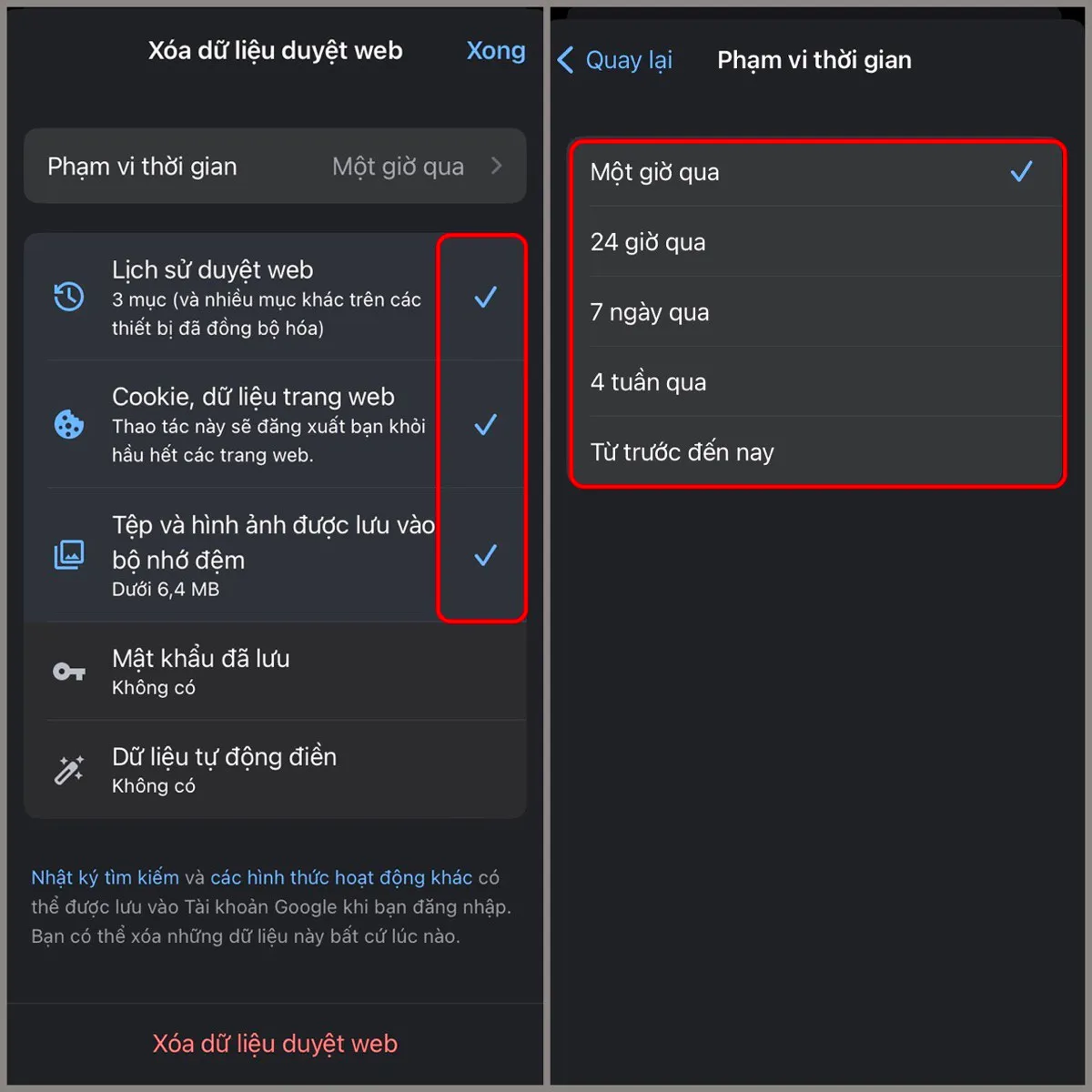
Bước 4: Chọn Xóa dữ liệu duyệt web → chọn Ok.
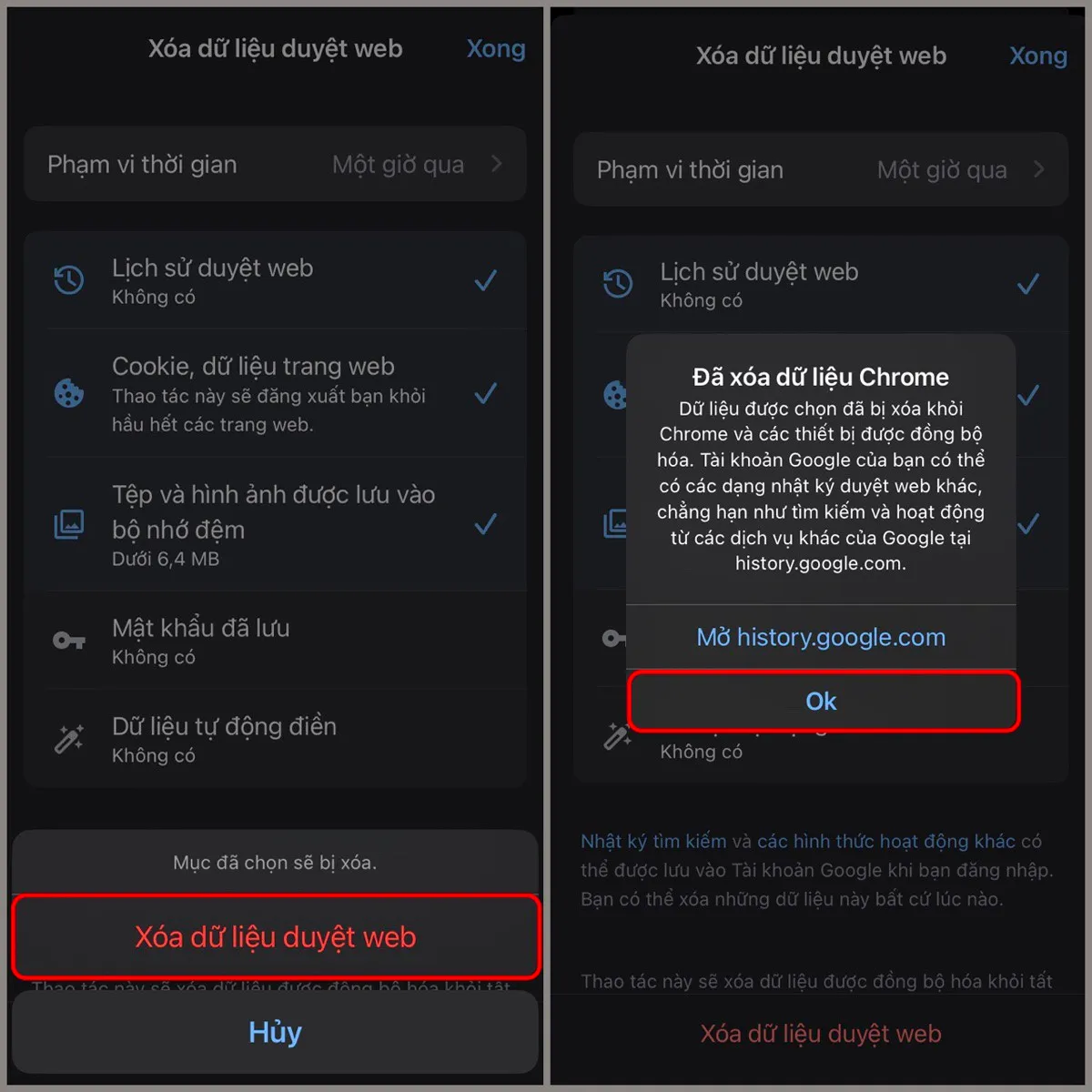
Vậy là bạn đã hoàn thành việc xóa lịch sử tìm kiếm trên Google Chrome trên iPhone chỉ với vài thao tác đơn giản.
Lưu ý
Khi áp dụng cách xóa lịch sử tìm kiếm trên Google iPhone trên, bạn cần lưu ý một số điều sau đây để đảm bảo quá trình diễn ra một cách an toàn và hiệu quả:
- Kiểm tra tài khoản Google: Đảm bảo bạn đã đăng nhập vào tài khoản Google mà bạn muốn xóa lịch sử tìm kiếm, vì một điện thoại thực ra có thể đăng nhập nhiều tài khoản cùng lúc. Điều này đảm bảo rằng lịch sử tìm kiếm được xóa chính xác từ tài khoản bạn mong muốn, tránh trường hợp xóa nhầm lịch sử của tài khoản khác.
- Xác nhận lại: Trước khi thực hiện việc xóa lịch sử, bạn hãy kiểm tra lại một lần nữa để đảm bảo bạn không xóa nhầm các dữ liệu quan trọng khác.
- Đảm bảo bạn xóa toàn bộ lịch sử: Đảm bảo bạn chọn tùy chọn xóa toàn bộ lịch sử nếu bạn muốn xóa hết toàn bộ lịch sử thay vì chỉ xóa một phần, xóa trong một khoảng thời gian cụ thể.
- Kiểm tra lại: Sau khi hoàn thành quá trình xóa, hãy kiểm tra lại để đảm bảo rằng lịch sử tìm kiếm đã được xóa một cách chính xác. Nếu chưa thành công, có thể thử khởi động lại máy và thực hiện lại các bước từ đầu.
Bạn nên nhớ rằng việc xóa lịch sử tìm kiếm chỉ phần nào tăng cường sự riêng tư của bạn khi sử dụng điện thoại. Bạn cũng nên xem xét các biện pháp bảo mật khác như sử dụng mật khẩu thật mạnh, kích hoạt xác nhận hai lớp và cập nhật phần mềm định kỳ để bảo vệ thông tin cá nhân của mình tốt hơn.
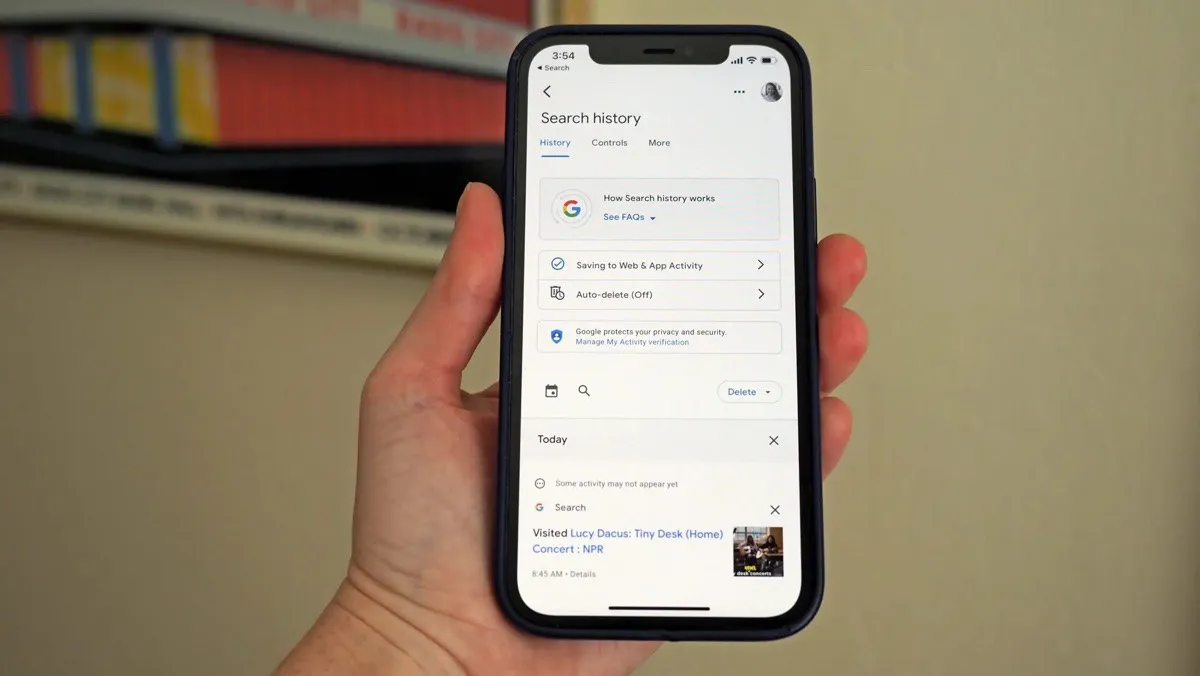
>>>>>Xem thêm: Cách giải tán nhóm trên ứng dụng Mocha đơn giản, nhanh chóng
Tạm kết
Chỉ với 4 bước đơn giản trong bài viết, bạn đã có thể áp dụng cách xóa lịch sử tìm kiếm trên Google iPhone một cách nhanh chóng và chính xác. Nếu bạn muốn xóa lịch sử tìm kiếm trên trình duyệt Safari của iPhone, bạn có thể thực hiện các bước tương tự trong cài đặt Safari.
Nếu bạn đang cần mua sạc dự phòng, Blogkienthuc.edu.vn cam kết cung cấp sản phẩm chất lượng cao, được kiểm định và bảo hành chính hãng, mang lại sự an tâm cho khách hàng về chất lượng sản phẩm. Tham khảo các sản phẩm sạc dự phòng giá tốt nhất tại đây.
Sạc dự phòng.
Xem thêm:
Chia sẻ bạn mẹo tính nhanh trên iPhone mà không cần mở ứng dụng máy tính
Tra cứu từ điển trên thanh công cụ tìm kiếm của iPhone